オフィスが使えるか使えないか分からなくて、クロームブックの購入を迷っている。
そんな方に向けて、クロームブックでオフィスを使う方法を注意点とともに3つ紹介します。
Chromebookでオフィスを使う3つの方法【注意点もあり】
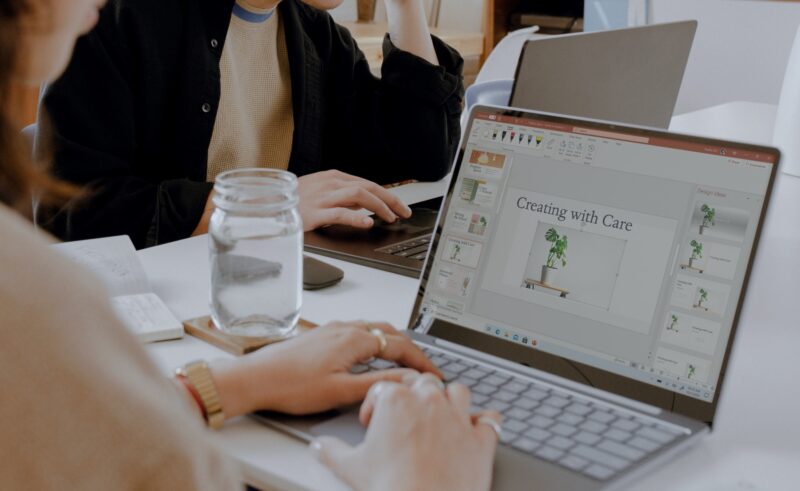
クロームブックでオフィスを使う方法は次の3つです。有名な順に並べました。
- Googleスプレッドシート・ドキュメント・スライドを使う(無料・互換性:△)
- Office Onlineを使う(無料・互換性:○)
- LibreOfficeを使う(無料・互換性:○)
Googleスプレッドシート・ドキュメント・スライドを使う
クロームブックには、Excel・Word・PowerPointに対応するサービスがあらかじめ用意されています。それが、Googleスプレッドシート・ドキュメント・スライドです。
これらはGoogle Chromeなどのブラウザ上で使うもので、基本的にはMicrosoft Officeと同じことができます。もちろん.xlsxや.docx、.pptxなどの拡張子のファイルを開いて編集できます。
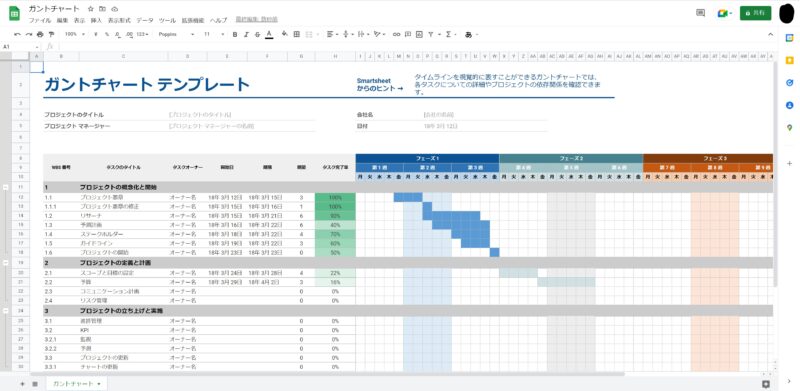
しかし、Microsoft Officeでできて、Googleのサービスではできないこともあります。
特に「縦書き非対応」は致命的です。Googleのサービスでは「横書き」文書しか作れません。
また、PowerPointのアニメーションが動作しないなんてことも。Googleスライドにもアニメーションの機能はあるのですが、PowerPointと互換性が完全ではありません。僕は以前困ったことがありました。
「クロームブックを買ったあとにオフィスが使えないと困る」という方は、まず、買う前に、Googleのオフィスサービスを試してみるのがおすすめ。Googleアカウントさえあれば誰でも無料で試せます。≫ Google スプレッドシート
Office Onlineを使う
実はMicrosoft Office自体にも、Googleと同じように、ブラウザ上で動くOffice Onlineというサービスがあります。
Office Onlineは名前の通り、Officeをオンラインで使えるようにしたものなので、Excel・Word・PowerPointとの互換性はかなり高いです。
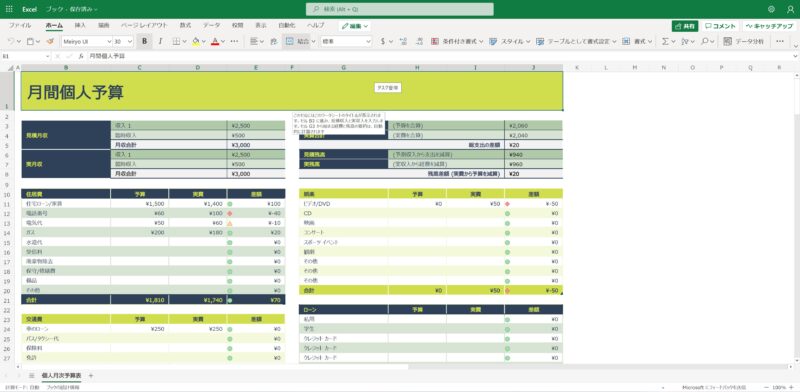
文書や表のデザインも崩れにくいですし、PowerPointのアニメーションに関しても多くがそのまま動きます。ただ、Office Onlineでもできないことがあります。
残念ながら「縦書き非対応」ですし、マクロもダメです。Office Onlineも誰でも無料で使うことができるので、クロームブックを買う前に試すと良いでしょう。» Web 版の Excel、Word、PowerPoint
LibreOfficeを使う
3つ目は、LibreOffice(リブレオフィス)という無料のオフィスアプリを使う方法です。クロームブックでは、LibreOfficeをGoogle Playストアでインストールできます。
聞いたことのない人が大半だと思いますが、LibreOfficeはChromebook上でアプリとして動き、インターネットに接続しなくても使える優れものです。
基本的な機能は、Microsoft Officeと同じで、縦書きもちゃんと対応しています。致命的なデメリットはありませんが、やはりマクロは動きません。
LibreOfficeは、WindowsやMacでも使えるので、クロームブック以外のパソコンを持っている場合は、まず試してみてください。» LibreOffice – オフィススイートのルネサンス
Chromebookでは普通のオフィスは使えない
もうお分かりの通り、クロームブックではいわゆるオフィス(Excel・Word・PowerPoint)は使えません。
これだけは仕方のないことで、クロームブックでオフィスを使うなら、
- Googleスプレッドシート・ドキュメント・スライドを使う(無料・互換性:△)
- Office Onlineを使う(無料・互換性:○)
- Libre Officeを使う(無料・互換性:○)
の3つの方法でどうにかするしかありません。
クロームブックをあきらめるという選択肢(意外とおすすめ)
とはいえ、普通のオフィスをどうしても使いたい方もいるはず。そんな方には、クロームブックをあきらめて、他のパソコンを買うという選択肢も意外とおすすめです。
というのもクロームブックの魅力は「価格の安さ」であり、性能ではないから。クロームブックくらい安くてもちゃんと使えるWindowsパソコンもあります。たとえば、GLMというパソコン。
安い割に、Windows11まで入っていて優秀です。このパソコンなら、普通のオフィスを使うことができます。
まずは試してみよう
紹介した通り、3つの方法はどれもクロームブックを買う前に試すことができます。いつもよく使うファイルを実際に開いてみて、果たしてきちんと使えるのかどうか、とにかく試すのがおすすめです。
きちんと使えるならクロームブックに、使えないなら別のパソコンにするというのも判断がしやすいはず。ぜひいろいろ試してみたクロームブックでオフィスを使えるか、よく考えてみてください。



